如何彻底卸载360浏览器?
作者:佚名 来源:未知 时间:2024-10-29
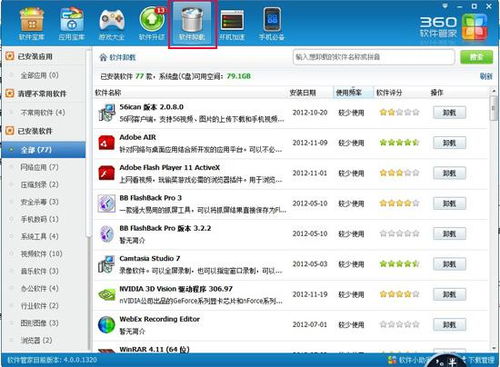
在使用电脑的过程中,我们可能会因为某些原因需要卸载360浏览器。然而,简单地从桌面或开始菜单中删除图标并不能完全卸载该浏览器,因为其相关的配置文件和注册表项仍然保留在计算机上。为了确保360浏览器被彻底卸载,本文将从多个维度为大家介绍几种不同的方法。

方法一:控制面板卸载
这种方法是较为传统的卸载方式,适用于大多数Windows系统用户。
1. 进入安全模式:
重启电脑时,不断按F8键进入安全模式。在安全模式下,许多不必要的后台程序和服务将不会启动,从而有助于我们更干净地卸载360浏览器。
2. 退出360安全卫士和杀毒软件:
进入Windows系统桌面后,右键单击任务栏上的360安全卫士和杀毒软件图标,选择“退出”或“继续退出”,并确保它们不再运行。
3. 打开控制面板:
右键单击“开始”按钮,选择“控制面板”,然后打开“程序和功能”或“添加或删除程序(卸载程序)”。
4. 卸载程序:
在当前安装的程序列表中,找到并右键单击360安全卫士和360杀毒软件,选择“卸载”。随后,再找到360浏览器,选择“卸载”并勾选“同时删除个人配置数据及收藏”,然后点击“继续”完成卸载。
方法二:注册表编辑器卸载
注册表编辑器是一种高级工具,能够直接删除360浏览器在注册表中的残留项。然而,由于注册表编辑器操作不慎可能导致系统崩溃,因此使用这种方法时需要格外小心。
1. 打开运行对话框:
按Win+R键打开运行对话框,输入`%ProgramFiles%\360`,然后单击“确定”。
2. 删除360se文件夹:
在打开的目录窗口中,右键单击“360se”文件夹,然后选择“删除”。
3. 打开注册表编辑器:
再次打开运行对话框,输入`regedit`,单击“确定”打开注册表编辑器。
4. 删除注册表项:
在注册表编辑器中,依次展开以下分支:
```
HKEY_LOCAL_MACHINE\SOFTWARE\Microsoft\Windows\CurrentVersion\Uninstall
```
在Uninstall主项下,定位到`{23F3F476-BE34-4f48-9C77-2806A8393EC4}`项,然后右键单击选择“删除”。
方法三:第三方软件管理卸载
很多电脑安全卫士和杀毒软件都提供了软件管理功能,通过它们可以方便地卸载不需要的程序。
1. 打开软件管家:
打开你电脑上的安全卫士或杀毒软件(如360安全卫士、腾讯电脑管家等),找到并点击“软件管家”选项。
2. 卸载360浏览器:
在软件管理界面中,找到360浏览器,点击“卸载”选项即可。
方法四:直接删除安装文件
这种方法最为直接,但也需要确保删除彻底,避免残留配置文件和注册表项。
1. 找到360浏览器安装位置:
右键单击桌面上的360浏览器图标,选择“属性”,然后在弹出的窗口中单击“打开文件位置”。
2. 删除安装文件:
在打开的文件夹中,全选并删除所有与360浏览器相关的文件。
注意事项
在卸载360浏览器时,有几点需要注意,以确保卸载过程顺利并避免系统问题。
1. 备份重要数据:
在进行任何卸载操作之前,建议先备份重要的浏览器数据,如书签、密码等。
2. 关闭所有相关程序:
确保360浏览器及其相关程序(如360安全卫士、杀毒软件等)都已完全关闭,否则卸载过程可能会失败或留下残留文件。
3. 使用管理员权限:
在进行卸载操作时,建议以管理员权限运行控制面板、注册表编辑器或第三方软件管理工具,以确保有足够权限删除所有相关文件和注册表项。
4. 清理残留文件:
卸载完成后,可以使用一些系统清理工具(如CCleaner)来扫描和清理残留的文件和注册表项,确保卸载彻底。
5. 重启电脑:
卸载完成后,建议重启电脑,以确保所有更改生效,并检查是否还有残留文件或注册表项。
其他卸载技巧
1. 安全模式卸载:
如前所述,在安全模式下卸载程序可以减少后台程序的干扰,从而提高卸载的成功率。
2. 命令行卸载:
对于一些难以通过常规方法卸载
- 上一篇: 王者荣耀礼包大放送!10个超实用领取渠道任你挑!
- 下一篇: 光遇12月30日武士裤复刻兑换图全览
































